Cách tạo âm thanh của riêng bạn trên TikTok trên iOS/Android/Trực tuyến vào năm 2025
Để ghi lại giọng nói của bạn bằng Trình ghi màn hình AnyRec: Nhấp vào "Trình ghi âm thanh" > "Âm thanh" > "GHI".
2 cách để tạo âm thanh của riêng bạn trên TikTok:
- Để thêm âm thanh hiện có: Nhấn "Thêm" > "Âm thanh" > "Tìm kiếm" > "Thêm" > "Hiệu ứng" > "Hiệu ứng giọng nói/Giọng nói".
- Để thêm âm thanh của riêng bạn: Nhấn "Thêm" > "Giọng nói" > "Ghi" > "Lưu".
An toàn tải
An toàn tải

So với YouTube và các nền tảng chia sẻ video khác, TikTok tập trung vào các video ngắn. Bạn có thể xem tất cả các loại video ngắn trên TikTok, chẳng hạn như khiêu vũ, nấu ăn, trò đùa, thú cưng, âm nhạc, v.v. Thời lượng video TikTok tối đa tăng từ một đến ba phút. Nếu bạn muốn làm cho bài đăng TikTok của mình trở nên lan truyền, bạn cần phải cung cấp một cái gì đó đặc biệt. Cách dễ nhất là tạo âm thanh của riêng bạn trên TikTok.
Hiện tại, TikTok cung cấp cho người dùng hai tùy chọn âm thanh TikTok.
1. Sử dụng thư viện nhạc tích hợp của TikTok. (bên trong ứng dụng TikTok)
2. Ghi âm giọng nói và thêm âm thanh của riêng bạn vào video TikTok. (bên ngoài ứng dụng TikTok)
Nói chung, bạn có thể chọn nhạc do TikTok cung cấp. Hoặc bạn có thể tự tạo âm thanh của riêng mình trên TikTok dưới dạng âm thanh gốc bằng cách ghi âm. Dù thế nào đi nữa, bạn cũng có thể tự tạo âm thanh của riêng mình trên TikTok vào năm 2025 bằng các phương pháp sau.
Danh sách Hướng dẫn
Cách tạo âm thanh của riêng bạn trên TikTok bằng âm nhạc Cách tạo âm thanh của riêng bạn trên TikTok bằng giọng nói Câu hỏi thường gặp về Tạo âm thanh trên TikTokCách tạo âm thanh của riêng bạn trên TikTok bằng âm nhạc
TikTok không cho phép người dùng thêm âm thanh trong ứng dụng TikTok do vấn đề bản quyền. Nhưng đừng lo lắng về điều đó. Bạn có thể lấy âm thanh phổ biến của TikTok trực tiếp từ thư viện nhạc TikTok. Chỉ cần tìm kiếm bài hát hoặc nhạc bạn muốn, sau đó thêm nhạc vào video TikTok của bạn. Sau đây là hướng dẫn về cách tạo âm thanh của riêng bạn trên ứng dụng TikTok vào năm 2025.
Thêm âm thanh hiện có vào video của bạn trong ứng dụng TikTok trên iPhone và Android
Bước 1.Mở ứng dụng TikTok. Nhấn vào biểu tượng + dưới cùng. Bạn có thể quay video trên TikTok như bình thường.
Bước 2.Nhấn vào biểu tượng dấu kiểm màu đỏ khi bạn hoàn tất. Nhấn vào "Âm thanh" ở góc dưới cùng bên trái để thêm âm thanh vào TikTok.
Bước 3.Chọn một bài hát trong phần Đề xuất. Hoặc bạn có thể nhấn "Tìm kiếm" trong "Khác" để tìm kiếm các bài hát miễn phí trên TikTok.
Bước 4.Bạn có thể nhấn vào "Hiệu ứng" và nhận được nhiều tùy chọn hơn. Nhấn vào "Hiệu ứng giọng nói" hoặc "Lồng tiếng" để thêm hiệu ứng âm thanh TikTok.
Bước 5.Sau khi thực hiện tất cả các tùy chỉnh, hãy nhấn "Tiếp theo" và đăng video TikTok của bạn có âm thanh.
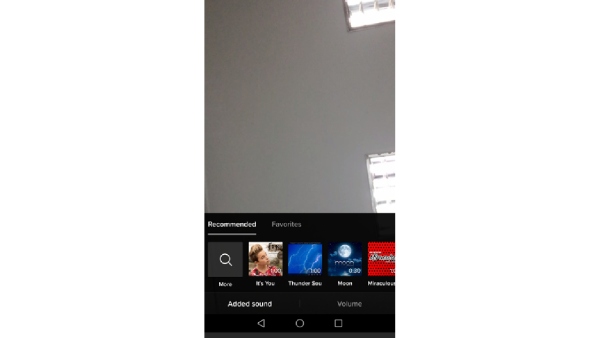
Thêm nhạc của riêng bạn vào video TikTok trên PC và Mac
Nếu bạn muốn thêm âm thanh bên ngoài thư viện TikTok, bạn có thể sử dụng AnyRec Screen Recorder để giải quyết vấn đề. So với các trình tải xuống âm thanh thông thường, bạn có thể lấy bản âm thanh gốc bằng cách ghi âm. Hơn nữa, bạn có thể quay video với âm thanh máy tính và giọng nói của micrô cho TikTok. Các hiệu ứng vẽ thời gian thực và chức năng ghi nâng cao rất hữu ích khi sử dụng.
Ghi lại âm thanh từ Spotify, Apple Music, Amazon Music và các trang web phát trực tuyến khác cho TikTok. Không giảm chất lượng. Không giới hạn thời gian.
An toàn tải
An toàn tải
Bước 1.Tải xuống, cài đặt và khởi chạy AnyRec Screen Recorder miễn phí. Nhấp vào nút "Máy ghi âm" trên giao diện chính.

Bước 2.Nhấp vào nút chuyển đổi "Âm thanh hệ thống" và điều chỉnh âm lượng của nó. Nhấp vào nút "REC" để bắt đầu ghi âm thanh trực tuyến. Bạn có thể phát nhạc bạn muốn tải xuống ngay bây giờ.

Bước 3.Nhấp vào nút "Dừng" để kết thúc ghi âm. Nghe trước và cắt các đoạn âm thanh không mong muốn nếu cần. Cuối cùng, nhấp vào nút "Lưu" để lưu bản ghi âm.

Bước 4.Thêm đoạn âm thanh đã ghi vào cảnh video của bạn cho TikTok. Sau đó, bạn có thể tải lên và đăng video TikTok của mình kèm theo âm thanh.
Cách tạo âm thanh của riêng bạn trên TikTok bằng giọng nói
Việc thêm tường thuật vào video TikTok cũng khá phổ biến. TikTok cho phép người dùng thêm giọng nói của mình trên TikTok. Bạn có thể nói vào micrô của iPhone hoặc Android. Nếu bạn muốn cải thiện chất lượng ghi âm giọng nói tổng thể, bạn có thể xem một cách tốt để thêm âm thanh của riêng mình trên TikTok trực tuyến tại đây.
Tạo âm thanh của riêng bạn trên TikTok (Chất lượng trung bình)
Bước 1.Mở ứng dụng TikTok. Nhấn vào "Thêm" ở cuối màn hình điện thoại của bạn.
Bước 2.Quay video hoặc tải lên video cục bộ cho TikTok. Sau đó nhấn "Tiếp theo" để tiếp tục.
Bước 3.Trong màn hình trình chỉnh sửa TikTok, hãy nhấn vào "Lồng tiếng" ở bảng bên phải.
Bước 4.Nhấn vào "Ghi". Giờ đây, bạn có thể nói vào micrô của điện thoại và ghi lại giọng nói trên ứng dụng TikTok.
Bước 5.Nhấn "Lưu" để dừng ghi âm thanh TikTok. Nhấn "Tiếp theo" và thêm chú thích cho video TikTok.
Bước 6.Cuối cùng, nhấn "Đăng" để tạo video TikTok có thuyết minh.
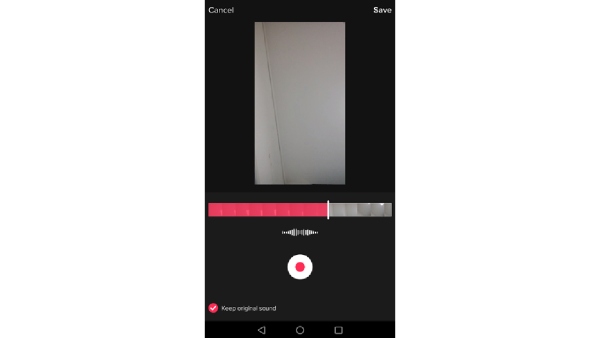
Đọc thêm
Thêm âm thanh của riêng bạn trên TikTok (Chất lượng cao)
Nếu không có micrô chuyên nghiệp bên ngoài xung quanh, bạn có thể sử dụng AnyRec Screen Recorder như một sự thay thế. Chương trình có thể tối ưu hóa chất lượng ghi âm trong các cú nhấp chuột. Cụ thể hơn, bạn có thể ghi âm giọng nói đồng thời giảm nhiễu âm thanh, ngăn tiếng vọng âm thanh và khuếch đại âm thanh yếu một cách linh hoạt. Sự hỗ trợ rộng rãi của các định dạng âm thanh đầu ra và sở thích ghi âm cũng rất hữu ích.
Thực hiện lồng tiếng trên TikTok một cách linh hoạt. Bạn có thể tạo âm thanh của riêng mình trên TikTok với chất lượng âm thanh tốt hơn. Hơn nữa, bạn có thể ghi lại âm thanh máy tính và micrô cùng một lúc.
An toàn tải
An toàn tải
Bước 1.Khởi chạy AnyRec Screen Recorder sau khi cài đặt. Để thêm âm thanh của riêng bạn trên TikTok, hãy nhấp vào nút "Máy ghi âm" trên giao diện chính.

Bước 2.Nhấp vào nút "Micrô" để chỉ ghi âm thuyết minh cho TikTok. Bạn có thể bật cả hai tùy chọn để quay video TikTok với nhiều nguồn âm thanh. Sau đó, nhấp vào nút "REC" để bắt đầu ghi âm thanh cho TikTok.

Bước 3.Bạn có thể tạm dừng, tiếp tục và dừng ghi âm mà không bị giới hạn thời gian. Trong cửa sổ Xem trước, bạn có thể kiểm tra bản ghi âm và xóa những phần không mong muốn. Cuối cùng, nhấp vào nút "Lưu" để xuất âm thanh TikTok của bạn.

Câu hỏi thường gặp về Tạo âm thanh trên TikTok
-
Làm cách nào để tạo âm thanh của riêng bạn trên TikTok từ Camera Roll?
Để thêm âm thanh từ Camera Roll vào TikTok, bạn có thể mở ứng dụng Ảnh và chọn video mục tiêu. Nhấn "Chỉnh sửa" để cắt và cắt video để đăng trên TikTok. TikTok yêu cầu video có tỷ lệ 16:9 và không dài quá 3 phút. Nhấn "Xong" để lưu các thay đổi. Giờ đây, bạn có thể nhấn "Thêm" trên ứng dụng TikTok và thêm hiệu ứng âm thanh trên TikTok.
-
Làm cách nào để chỉ thêm âm thanh vào một phần của video TikTok?
Để bắt đầu hoặc dừng âm thanh ở giữa TikTok, bạn có thể nhấn vào "Âm thanh" trong ứng dụng TikTok. Nhấn "Cắt" ở góc trên cùng bên phải để cắt âm thanh TikTok. Sau đó, bạn có thể kéo dòng thời gian hiển thị của nhạc TikTok theo cách thủ công. Bạn có thể đặt một bài hát giữa chừng trên TikTok trước khi đăng.
-
Làm cách nào để thêm nhiều bài hát vào video TikTok?
Nhấn "Thêm" trên TikTok và tạo video như bình thường. Chọn Âm thanh và thêm âm thanh vào TikTok. Trước khi xuất, bạn cần nhấn "Lưu vào thiết bị". Nhấn vào "Ai có thể xem video này" rồi nhấn vào "Chỉ mình tôi". Bạn có thể lặp lại các bước trên để thêm 2, 3 và nhiều bài hát khác vào TikTok.
Phần kết luận
Nói chung, bạn có thể sử dụng các bài hát và âm thanh TikTok phổ biến trong ứng dụng TikTok. Những âm thanh TikTok đó là miễn phí bản quyền cho các mục đích sử dụng cá nhân và thương mại. Nếu không thích nhạc thịnh hành của TikTok, bạn có thể sử dụng AnyRec Screen Recorder để ghi lại âm thanh của riêng bạn cho TikTok. Tại đây, bạn có thể tạo nhạc của riêng mình trên TikTok từ YouTube, Spotify và nhiều nguồn khác. làm cho âm thanh TikTok của bạn trở nên lan truyền, bạn có thể giữ cho nó ngắn gọn và dễ lặp lại. Thêm một cái gì đó đặc biệt và mới cũng là một chiến lược tốt. Nhạc không có bản quyền và trái phép không được phép trong TikTok. Vì vậy, đừng vi phạm chính sách sở hữu của TikTok do âm thanh không được cấp phép.
An toàn tải
An toàn tải
 10+ mẹo hay nhất để có thêm lượt xem trên TikTok mà bạn nên biết
10+ mẹo hay nhất để có thêm lượt xem trên TikTok mà bạn nên biết